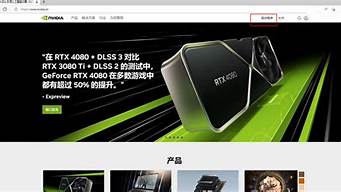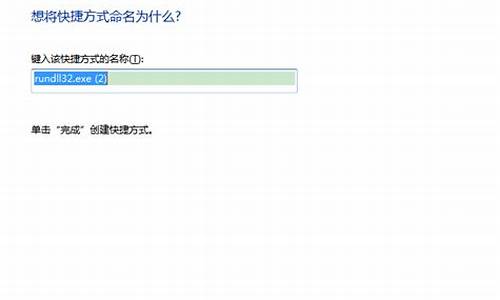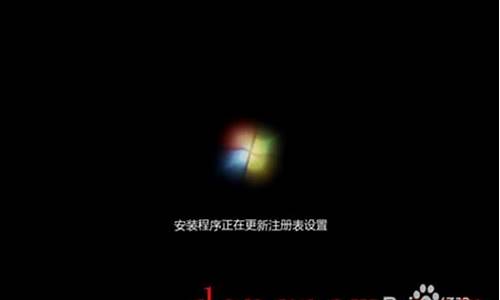1、我们要准备一个8G以上的U盘,去下载一个重装系统的应用程序,如小白一键重装系统,然后把U盘插在电脑上。
2、下好后,我们打开程序选择制作系统
3、我们可以看到有很多种制作系统的方法,我们选择需要的制作U盘。点击开始制作
4、选择好需要的系统,然后点击制作
5、接下来进入了自动化的过程,我们不要去点击电脑或者触碰。以免出错。
6、系统U盘制作完成后,我们重启电脑,按下启动热键
7、打开后会出现一个蓝色方框,选择带USB的字样的按回车确定、
8、确定后,我们进入另一个页面,选择好我们需要的系统
9、选择把系统安装在U盘上面。
10、等待自动完成后,拔下U盘,点击重启电脑
11、重启完成后你会发现系统制作好啦!
分区的话在进入PE系统之后桌面就有一个分区工具可以进行分区的,如想了解更多关于系统重装的知识,请到搜索小白系统进入小白了解。
总体上说是可以的,但U盘分区与U盘启动多系统启动没有直接关系。
一、U盘分区
1、用Fbinstool,这是强大的U盘工具,用它格式化U盘,制作U盘启动,在格式化U盘时选择两个隐藏分区和一个可见分区,共3个分区
2、用量产工具,某种U盘芯片对应的某种量产工具可能可以对U盘进行多分区操作或者一个模拟CD-ROM,一个是可移动磁盘。但这种方法很有局限性,一种量产工具只针对一种芯片
3、推荐使用这个工具:
BOOTICE.EXE
插入移动设备
运行这个软件
软件界面上可以看到:格式化分区,点击这个按钮
在下一个界面,会看到多个分区模式:
USB-FDD模式
USB-ZIP模式
USB-HDD模式(单分区)
USB-HDD模式(多分区)
选用最后这个模式,可以对U盘进行多分区操作,并且这里可以随时把某个U盘分区设置为可见或者隐藏
二、U盘实现多启动
1、使用已经封装好的U盘启动盘制作工具制作,如梨雨杏云U盘系统
现在有很多这样的工具下载,它们已经集成DOS系统(或者工具)、PE系统,安装系统的GHOST工具或者安装Windows系统的选项,使用方便。不用很多学习,下载后按照提示操作就可以了
2、使用Fbinstool制作零PE的U启。网上到处可以下载到fba文件,就是已经封装好的多工具、多系统U启包,用Fbinstool把fba恢复到U盘,U盘即刻变成启动盘、多分区的盘
3、使用这个工具:
xorldr
用这个小软件,可以很方便地组织U盘上的多个系统
1、点“安装/配置”,可以增加/删除一个启动项,更改启动菜单的颜色、背景,可以设置从U盘某个分区启动系统,可以从U盘上的某个扇区启动(你可以把启动代码写入某个扇区),可以从U盘上的某个文件启动
2、可以随时用这个工具点:“重建MBR”,把U盘启动恢复到普通模式
3、它支持的启动类型包含平时我们所见的Windows启动,还有更多:PBR、GRLDR、NTLDR/BOOTMGR、SYSLINUX、MS-DOS、Free-DOS、IMG镜像等等